Vorresti mantenere i tuoi file e le impostazioni del programma sincronizzati tra i tuoi computer? Ecco la nostra panoramica della nuova versione beta di Windows Live Sync, che ti aiuta a conservare i tuoi file importanti ovunque ti servano.
Una delle funzionalità più recenti ed entusiasmanti della nuova versione beta di Windows Live Essentials è Windows Live Sync. La nuova versione di Live Sync unisce le funzionalità del vecchio Live Sync, che sincronizzava la cartella tra i singoli computer, e di Live Mesh, che sincronizzava le cartelle con un desktop online e con altri computer. Il nuovo Live Sync ti consente di sincronizzare le cartelle e le impostazioni del programma tra i computer e di connetterti in remoto alle tue macchine sincronizzate. Ti consente inoltre di sincronizzare le cartelle con SkyDrive, in modo da poter accedere ai file da qualsiasi luogo. Daremo uno sguardo alle funzioni e a come puoi configurarlo sui tuoi computer.
Nota: la nuova versione beta di Windows Live Essentials funziona solo su Windows 7 e Vista. Inoltre, Live Sync è attualmente in versione beta, quindi usalo solo se sei a tuo agio nell'esecuzione del software beta.
Iniziare
Scarica il file Windows Live Essentials Beta installa ( collegamento sottostante ) e configuralo normalmente se non lo hai già fatto. Se hai già installato Live Mesh sul tuo computer, ti verrà chiesto che Mesh verrà disinstallato e verrà invece installato Live Sync. Potresti prendere nota delle cartelle che stavi sincronizzando con Live Mesh in precedenza, poiché dovrai configurarle di nuovo dopo l'installazione di Sync. Clic Continua per procedere con l'installazione.
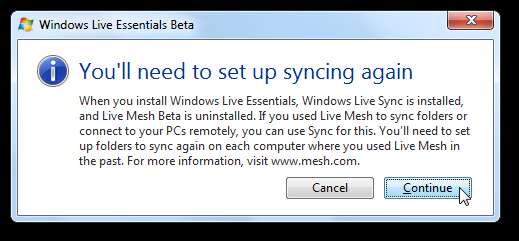
Quando installi la versione beta di Live Essentials, assicurati di scegliere di installare Sync. Clic Installare quando hai selezionato i componenti che desideri installare.
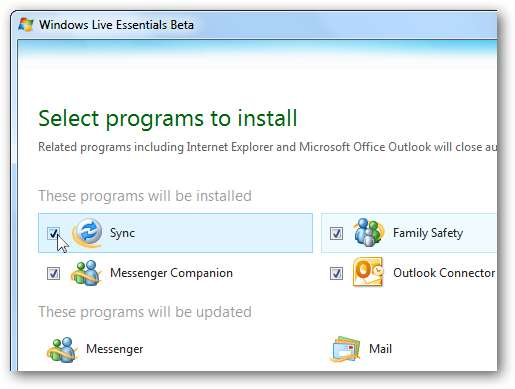
Il programma di installazione ora scaricherà e installerà o aggiornerà le tue applicazioni a seconda delle tue impostazioni. Se hai già installato Mesh in precedenza, noterai una notifica durante la disinstallazione durante l'installazione.

Al termine dell'installazione, potrebbe essere necessario riavviare il computer prima di poter utilizzare Live Sync. Assicurati di installare Essentials su tutti i computer che devi sincronizzare!
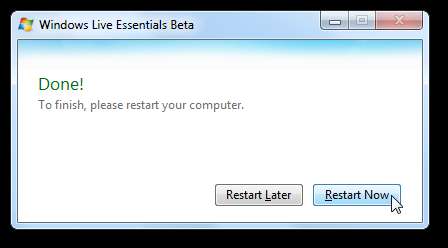
Una volta riavviato il computer, puoi provare a eseguire Sync. Stranamente, la configurazione di Live Essentials lo fa non disinstallare le versioni precedenti di Live Sync, quindi se hai installato la versione precedente dovrai prima disinstallarla.

Apri il Pannello di controllo, seleziona
Disinstallare un programma
, trova la versione precedente di Live Sync e fai clic su
Disinstalla
. Il nuovo Windows Live Sync appena installato è incluso nel programma di installazione di Windows Live Essentials, quindi quello elencato come
Windows Live Sync
con un'icona che ha due frecce blu è quella che vuoi disinstallare.
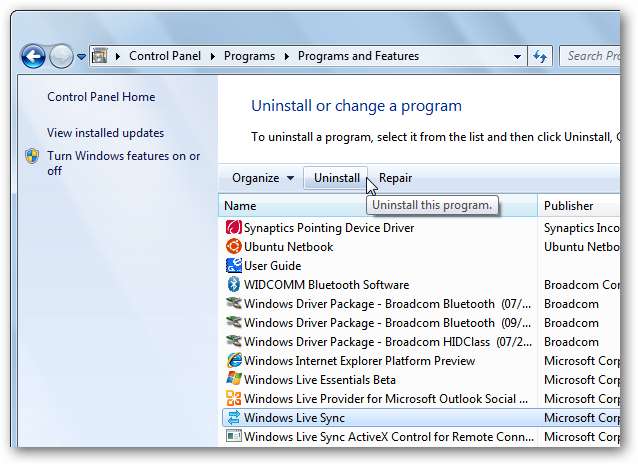
Avvia la sincronizzazione con Live Sync
Ora sei pronto per iniziare a sincronizzare le cartelle tra i tuoi computer e SkyDrive. Avvia Live Sync dal menu Start e accedi con il tuo Windows Live ID. Assicurati di selezionare
Accedi automaticamente
quindi non devi inserire le informazioni del tuo account ogni volta che esegui la sincronizzazione. Se hai già utilizzato la nuova versione beta di Live Messenger sul tuo computer, potresti non dover inserire la tua password poiché avrà già le informazioni del tuo account.
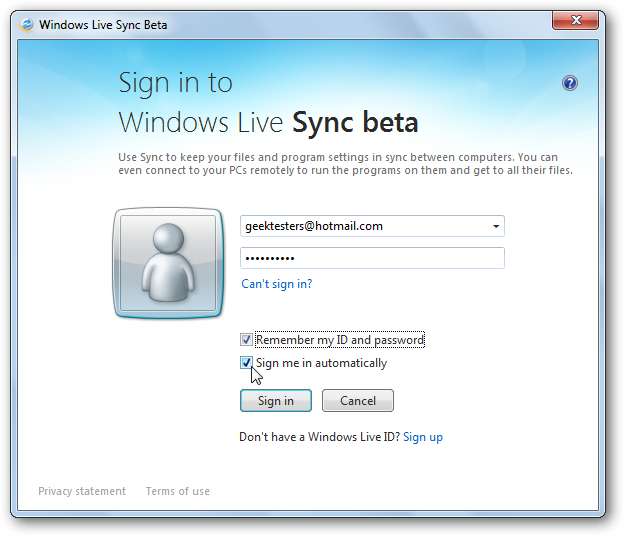
Benvenuto in Live Sync Beta! Nessuna delle tue cartelle si sincronizzerà automaticamente e le cartelle che stavi sincronizzando in precedenza con Mesh o il vecchio Live Sync non verranno importate automaticamente. Clicca il Sincronizza una cartella link sotto il nome del tuo computer per iniziare.
Nota: dovrai accedere a ciascuno dei tuoi computer.
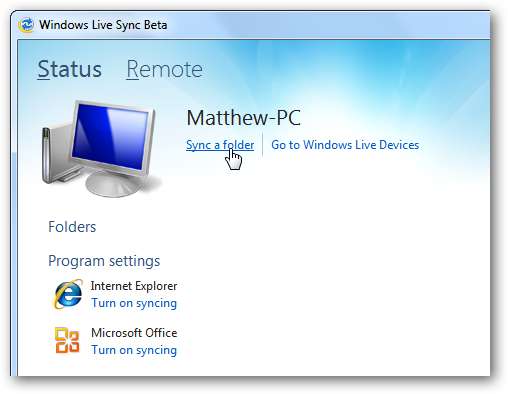
Sfoglia e seleziona una cartella che desideri sincronizzare. Stranamente, in questo momento non supporta la sincronizzazione delle librerie in Windows 7, quindi dovrai sincronizzare le singole cartelle come Documenti .
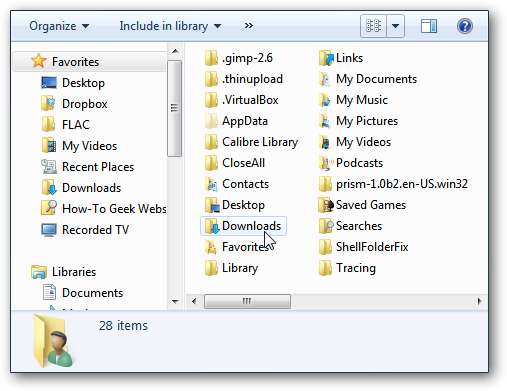
Ora seleziona il computer con cui desideri sincronizzarti o seleziona SkyDrive per sincronizzare i contenuti della tua cartella con il tuo spazio di archiviazione online. Puoi sincronizzare con più dispositivi contemporaneamente, quindi seleziona tutti quelli che desideri e fai clic su Ok .
Nota: Live Sync consente solo di sincronizzare fino a 2 GB di file con SkyDrive.
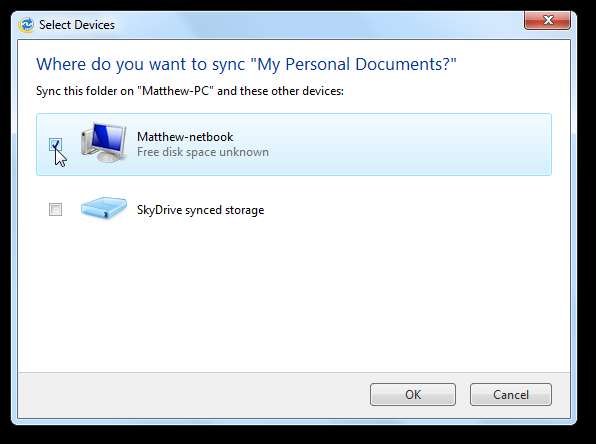
In caso di conflitti con la sincronizzazione, vedrai un logo di attenzione sulla cartella. Clic Visualizza dettagli per vedere qual è il problema.
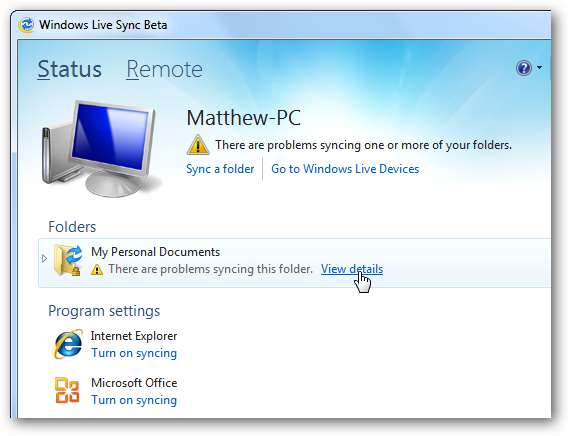
Nel nostro test, avevamo alcuni file nascosti nelle nostre cartelle e Live Sync non può sincronizzarli. Puoi risolvere il problema da solo o fare clic su Ignorare se non vuoi essere avvisato di questo problema.

Una volta configurate le cartelle, Live Sync elaborerà e trasferirà i file per mantenere le cartelle sincronizzate tra i computer. Non è necessario configurare nulla sull'altro computer; a condizione che tu abbia eseguito l'accesso con lo stesso Live ID, le tue cartelle verranno sincronizzate automaticamente.
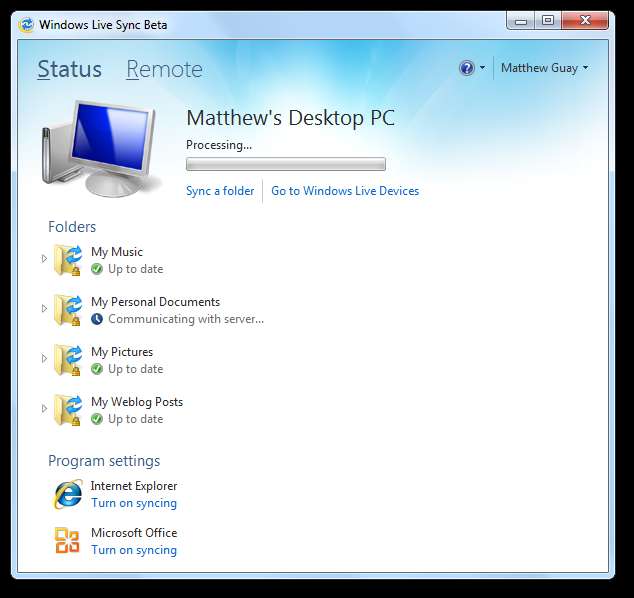
Può anche mantenere sincronizzate le impostazioni dei programmi tra i computer. Selezionare Attiva la sincronizzazione sotto i programmi elencati in basso per sincronizzare le loro impostazioni. Dovrai impostarlo su ogni computer individualmente, il che significa che puoi sincronizzare le impostazioni tra 2 computer e sincronizzare i file solo su un altro. Al momento puoi sincronizzare i preferiti di Internet Explorer e le impostazioni di Office come firme e dizionari personalizzati, ma si spera che in futuro verranno aggiunti altri programmi.

Se uno dei tuoi computer è offline quando un altro tenta di eseguire la sincronizzazione, potresti vedere nuovi file temporanei con estensione .wlx che sono i file che verranno sincronizzati quando quel computer è online. Questi verranno rimossi quando il computer sarà nuovamente in grado di sincronizzarsi.
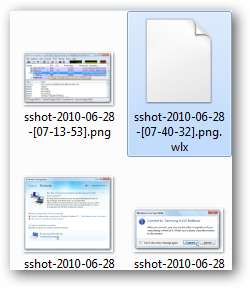
Tieni inoltre presente che Live Sync verrà eseguito automaticamente ogni volta che avvii il computer.
Collegati ai tuoi computer da remoto
La nuova versione beta di Live Sync ti consente anche di connetterti in remoto ai tuoi computer sincronizzati proprio come faceva Mesh. Per prima cosa, però, dovrai abilitare le connessioni remote. Apri la finestra di sincronizzazione (fai semplicemente doppio clic sulla sua icona nella barra delle applicazioni) e seleziona il file A distanza link in alto. Ora fai clic su Consenti connessioni remote a questo computer .
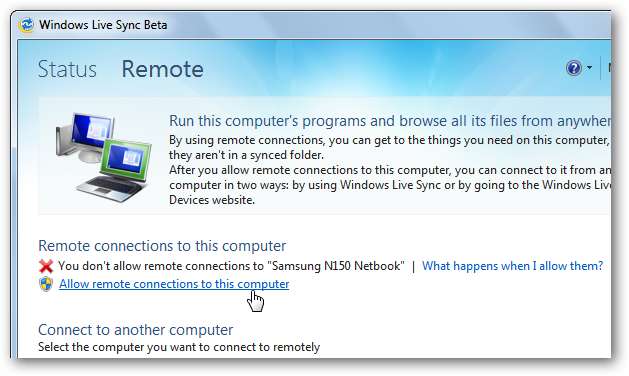
Se il tuo account utente di Windows non ha una password, dovrai aggiungerne una all'account prima di poterti connettere da remoto. Dopo averlo fatto, il computer sarà pronto per l'accesso remoto.
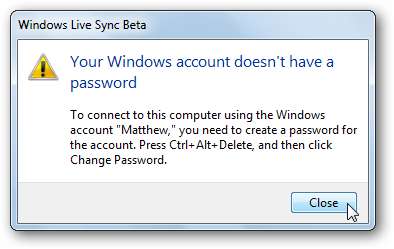
Ora puoi accedere a quel computer in qualsiasi momento dagli altri computer collegati su Sync. Apri la finestra Sincronizza, seleziona A distanza in alto, quindi fai clic su Collegati a questo computer sotto il nome del computer a cui desideri connetterti.

Conferma di volerti connettere a quel computer.
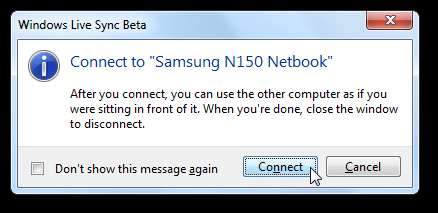
Live Sync ora tenterà di connettersi al computer. Se qualcuno è attualmente connesso al computer remoto, ti avviserà che qualcuno lo sta utilizzando e gli chiederà di lasciarti connettere.
Nota: se è necessario accedere ai propri computer da remoto, in modo da poter, ad esempio, accedere al desktop di casa dal laptop di lavoro, è necessario lasciare i computer scollegati dall'account utente in modo da potervi accedere in remoto senza doverlo approvare.
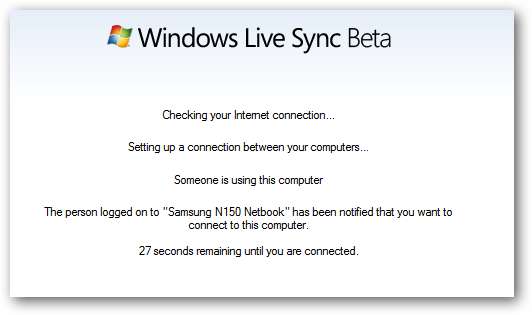
Sul computer remoto, fare clic su permettere per consentire la connessione remota. Ora sarai in grado di vedere cosa viene fatto sul computer, ma non puoi controllarlo localmente mentre la connessione remota è attiva. Tuttavia, se è necessario utilizzare nuovamente il computer prima che la sessione remota sia terminata, è possibile premere Ctrl + Alt + Canc per disconnettersi dalla connessione remota e assumere il controllo in locale.
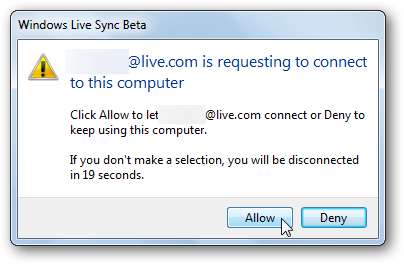
Una volta completata la connessione, vedrai il desktop del tuo computer remoto in una finestra. Accedi con la password standard.
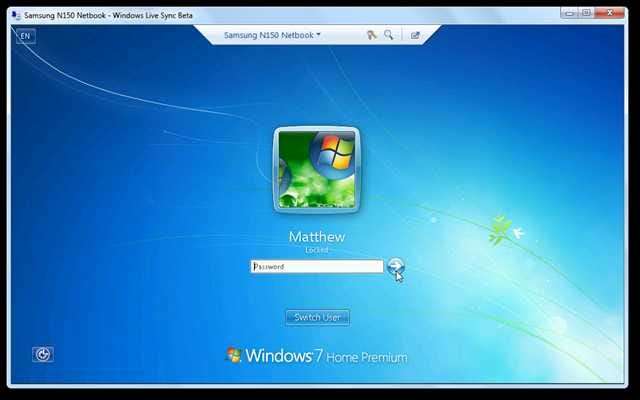
Ora vedrai il tuo desktop, oltre a una notifica che mostra chiunque sul computer remoto che stai utilizzando il computer. Si noti che lo sfondo e il tema Aero sono impostati su base per fornire le migliori prestazioni su Internet.
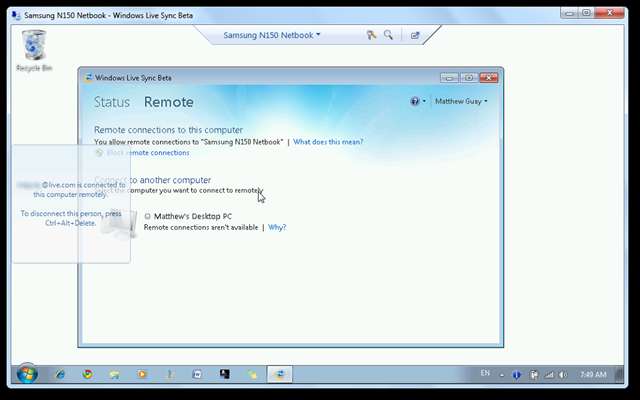
Ora puoi usare l'altro computer da remoto proprio come faresti se fossi seduto di fronte ad esso. Nota che ci stiamo collegando al nostro netbook, che esegue Windows 7 Home Premium, quindi puoi usarlo come Desktop remoto gratuito per le edizioni domestiche di Windows. È possibile copiare e incollare tra il computer e la connessione remota e persino trasferire file di grandi dimensioni in questo modo.
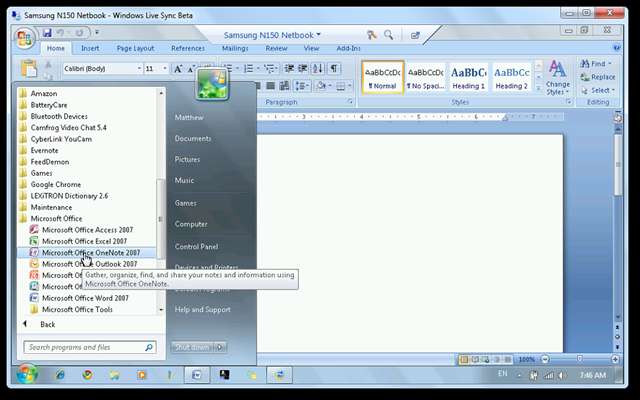
È possibile scegliere le impostazioni di connessione dalla barra dei menu nella parte superiore della finestra del desktop remoto. Qui puoi inviare Ctrl + Alt + Canc al computer remoto o persino lavorare a schermo intero dal pulsante a destra con l'icona quadrata e freccia.

Una volta terminata la connessione remota, esci semplicemente dalla finestra. Clic Disconnetti alla richiesta di conferma.
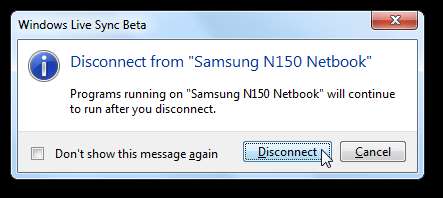
Il computer remoto rimarrà nella schermata di accesso, quindi potrai riconnetterti facilmente o accedere da quel computer per usarlo normalmente.
Fatti geniali
Abbiamo notato alcune cose interessanti durante il test di Windows Live Sync. Innanzitutto, ovviamente è fortemente basato sul vecchio Live Mesh; infatti, moe.exe, identificato come
Ambiente operativo mesh
, è in esecuzione ogni volta che è in esecuzione il nuovo Live Sync.
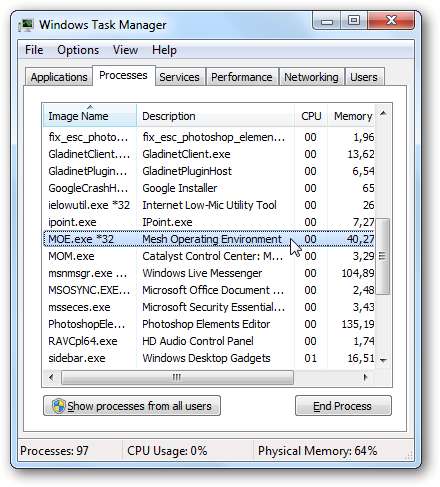
C'è anche una nuova cartella Mesh in Windows Live che include i file .dll e .exe richiesti ...
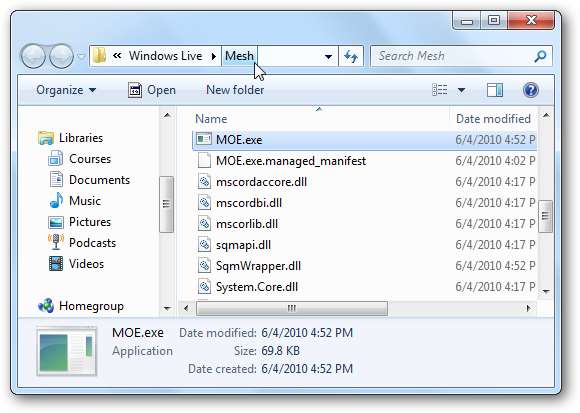
Mentre l'unica cartella per la stessa sincronizzazione contiene principalmente i componenti dell'interfaccia utente per il nuovo Live Sync. Quindi sembra che il backend del nuovo Sync sia principalmente basato su Live Mesh, anche se ora utilizza SkyDrive come soluzione di archiviazione e principalmente incentrato sulla sincronizzazione da computer a computer.
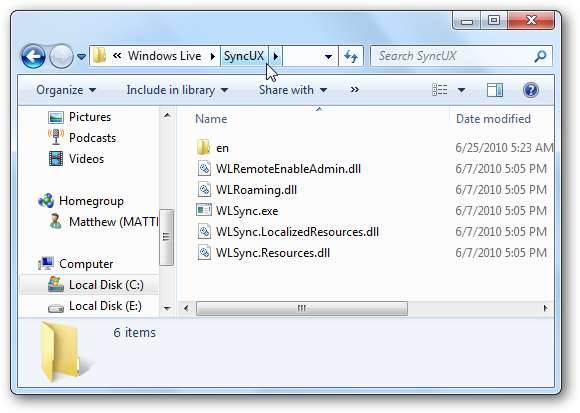
Qui è in esecuzione in Process Explorer. Nota che WLSync è l'interfaccia utente e MOE è il backend, a conferma dei nostri sospetti.
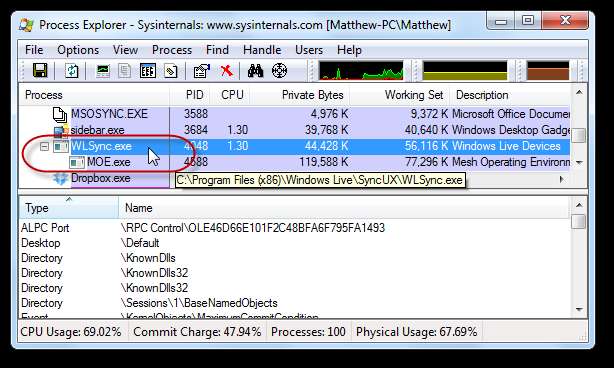
Un'altra cosa che abbiamo notato è che sembra trasferire i file localmente all'interno della tua rete se entrambi i computer si trovano sulla stessa rete. Il vecchio Live Sync includeva un'opzione per attivare la sincronizzazione Lan, che ti consentiva di trasferire i file direttamente all'interno della tua rete locale se i tuoi computer si trovavano nella stessa rete, e la nuova versione beta di Live Sync sembra farlo automaticamente.
Quindi, per sincronizzare i tuoi computer, devono ancora avere una connessione Internet per autenticare il trasferimento, ma se stai sincronizzando file di grandi dimensioni, questi verranno trasferiti molto più velocemente poiché si stanno semplicemente trasferendo all'interno della tua rete. Di nuovo, non c'era alcuna impostazione per scegliere se farlo o meno, ma nei nostri test sembrava farlo automaticamente.
Live Sync per Mac
Live Sync è disponibile anche per computer che eseguono Mac OS X. Ciò ti consente di mantenere i tuoi file e cartelle sincronizzati tra tutti i tuoi computer, sia che si tratti di un Mac o di un PC, e ti consente anche di condividere cartelle con amici che usano OS X. Noi non l'hai testato, ma puoi controllare maggiori informazioni sulla nuova beta e scaricarlo dal link sottostante.
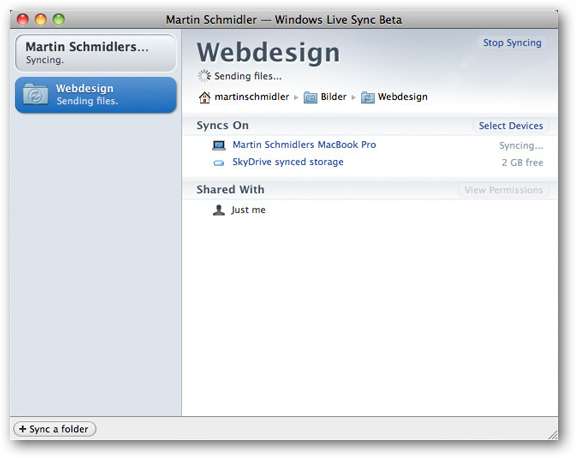
Punta di cappello a martin_schmidler su Flickr per il immagine dello schermo .
Conclusione
Live Sync semplifica la sincronizzazione dei tuoi computer e funziona anche come un ottimo modo per collaborare con amici e colleghi. L'integrazione SkyDrive ti consente di mantenere i tuoi file accessibili da qualsiasi luogo, anche se desideriamo che tu possa utilizzare tutti i 25 GB di spazio di archiviazione SkyDrive anziché solo 2 GB di spazio di archiviazione Sync. Inoltre, Sync sembrava essere più dispendioso in termini di risorse rispetto al vecchio Live Sync, sebbene meno dispendioso in termini di risorse rispetto a Live Mesh. Ovviamente è ancora in fase beta e si spera che alcuni dei problemi vengano risolti.
Tuttavia, siamo rimasti colpiti dalla facilità con cui è stato possibile mantenere sincronizzati i computer e la connessione desktop remoto è stata più facile da configurare rispetto alla maggior parte delle soluzioni desktop remoto. Se ti piace provare i programmi beta, prova Live Sync e scopri come può semplificare il lavoro da qualsiasi luogo. Altrimenti, puoi aspettarti di provarlo quando verrà rilasciato completamente entro la fine dell'anno.
Se desideri maggiori informazioni sulla nuova suite Windows Live Essentials dai un'occhiata al nostro Screenshot Tour .
Collegamenti
Scarica la nuova versione beta di Live Essentials e installa Live Sync
Scarica Live Sync per Mac beta (tramite
LiveSide.net
)







